圆方建模规范
3D建模标准规范

3D建模标准规范
关于制作模型制作规范如下:
一.一律使用毫米为单位
二.制作模型要求细致准确,不可拉伸。
模型不能存在破面,叠面,重线等现象。
三.模型实体可运动部分部分一定要分离且实体造型。
四.模型在每个正视图里面线条都是有规则而且排列很整齐。
五.模型上有端子的地方需按照贴图上的名字逐一独立出来并命名。
六. 完成制作后,单个模型的坐标轴要调整在模型最中心位置,如场景里有多个模型组成,则全部成组,并调整组的轴点与原点重合(即是轴点归零)。
如下图:
关于模型材质命名规范如下:
材质球命名:个人名字简写-制作年月-产品名称 -(001~100)例: wsh-20140923-xxxmk-001
如下图:
关于材质贴图尺寸大小:
材质贴图必须为2的n处方,例:16,32,64……,最大不能超过<2048x2048像素,最小不小于16x16
关于模型材质规范存放问题:
模型和贴图放在同一文件夹中。
每个完成的模型必须有max文件和贴图。
Max版本为9.0至2011.。
广联达BIM建模软件标准化建模规范V1.0

广联达BIM建模软件标准化建模规范(V1.0)广联达科技股份有限公司2016年6月目录1 总则 (3)1.1综述 (3)1.2依据 (3)1.3适用范围 (3)1.4术语解释 (3)2 建模规范 (4)2.1基本规定 (4)2.1.1点线面原则 (4)2.1.2重叠原则 (5)2.1.3拉通原则 (5)2.1.4原点 (6)2.1.5合法性检查 (6)2.1.6封闭原则 (6)2.2模型信息规范 (7)2.2.1项目信息 (7)2.2.2区域楼层 (7)2.2.3通用模型信息 (7)2.2.4计量规则信息 (8)2.3构件命名规范 (8)2.3.1总说明 (8)2.3.2构件命名规范 (8)2.3.3构件扩展信息 (8)2.4图元绘制规范 (8)2.4.1总说明 (8)2.4.2主体构件绘制规范 (8)2.4.3装修构件绘制规范 (11)2.4.4基础构件绘制规范 (12)2.4.5零星构件绘制规范 (15)2.5计价信息附加规范 (20)2.5.1总原则 (20)2.5.2组价规范 (20)2.5.3模型关联规范 (20)3数据交互规范 (20)3.1一般规定 (20)3.2交付与交换 (20)3.3编码与存储 (20)附录1:构件命名及替代规范 (21)1 总则1.1综述为了有效的实现广联达BIM模型与其他BIM软件的模型数据的交互,对广联达BIM建模做相应约束,以实现BIM应用中的各软件模型无缝衔接。
本规范涉及两大部分:建模软件本身的建模规范和数据交互规范两大部分。
1.2依据根据设计规范、国内清单定额计算规则规范要求,结合国内行业制图特点及相关BIM软件,制定本规范。
1.3适用范围本规范适用于使用广联达BIM建模软件进行土建专业三维建模,并且符合本规范要求的建模方式和构件范围及构件建模规范要求,便于后续与其他三维模型产品的数据交互。
本规范只是本软件的基本规则,不是软件的全部规范。
1.4术语解释构件:指在绘图过程中建立的墙、梁、板、柱等构件的名称;图元:指绘制在绘图区域的图形;构件ID:ID就如同每个人的身份证一样。
圆方做图参数及高级技巧
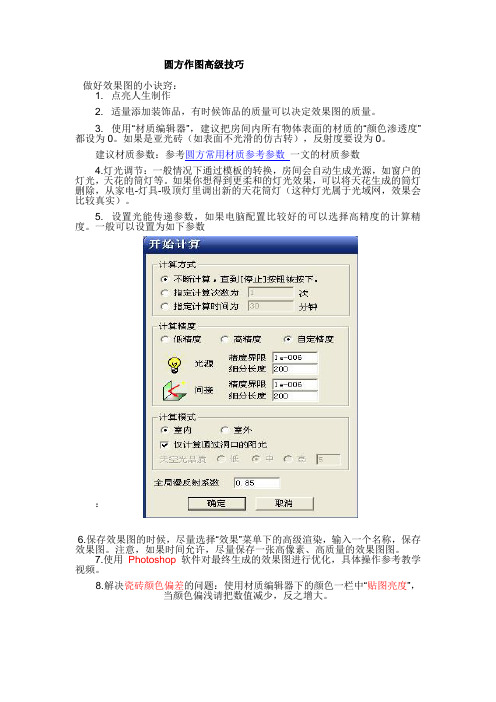
圆方作图高级技巧做好效果图的小诀窍:1. 点亮人生制作2. 适量添加装饰品,有时候饰品的质量可以决定效果图的质量。
3. 使用“材质编辑器”,建议把房间内所有物体表面的材质的“颜色渗透度”都设为0。
如果是亚光砖(如表面不光滑的仿古转),反射度要设为0。
建议材质参数:参考圆方常用材质参考参数一文的材质参数4.灯光调节:一般情况下通过模板的转换,房间会自动生成光源,如窗户的灯光,天花的筒灯等。
如果你想得到更柔和的灯光效果,可以将天花生成的筒灯删除,从家电-灯具-吸顶灯里调出新的天花筒灯(这种灯光属于光域网,效果会比较真实)。
5. 设置光能传递参数,如果电脑配置比较好的可以选择高精度的计算精度。
一般可以设置为如下参数:6.保存效果图的时候,尽量选择“效果”菜单下的高级渲染,输入一个名称,保存效果图。
注意,如果时间允许,尽量保存一张高像素、高质量的效果图图。
7.使用Photoshop软件对最终生成的效果图进行优化,具体操作参考教学视频。
8.解决瓷砖颜色偏差的问题:使用材质编辑器下的颜色一栏中“贴图亮度”,当颜色偏浅请把数值减少,反之增大。
圆方常用材质参考参数圆方格式模型请参考下面的参数:金属(包括磨砂金属和亮光金属等)磨砂金属——反射度0.1 高光强度5 高光范围30亮光金属——反射度0.88 高光强度30 高光范围80木材(包含普通的板式家具或浴室柜的板材—一般没什么反射,欧式或红木家具、欧式浴室柜的材质——有一定的反射,高光比较强)普通板材(哑光)——反射度0.01 高光强度0.5 高光范围30欧式板材(亮光)——反射度0.05 高光强度5 高光范围60皮革——反射度0 高光强度0.05 高光范围10布艺——反射度0 高光强度0 高光范围0玻璃(一般的透明玻璃和磨砂玻璃)透明玻璃——反射度0.8 粗糙度0 透明度0.9磨砂玻璃——反射度0.15 粗糙度0.2 透明度0.2陶瓷(马桶、妇洗器、洗手盆等)——反射度0.15 高光强度5 高光范围35塑料——反射度0.02 高光强度3 高光范围40大理石——反射度0.1 高光强度4 高光范围55圆方参数2第一;墙砖的参数,一般白色墙砖的参数是;反射度是;0.1,粗超度是;0.08就可以了;如果是仿古砖的话那就不一样了;仿古砖的参数是;反射度是;0.3,粗超度是;0.1就可以了;根据不同的场景可以设置高低参数;第二;地砖的参数,一般白色地砖的反射度是;0.2,粗超度是;0.3就可以了;如果是暖色系的地砖;反射度是;0.3,粗超度是;0.4就可以了;一般深色地砖的反射度是;0.4,粗超度是;0.5就可以了;第三;不绣刚的参数;如果你想要磨砂不绣刚的效果;你可以设置为;反射度0.1,粗超度0.05就可以了;就可以变成磨砂不锈刚的效果;亮光不锈刚的参数;你可以设置成反射度;0.88;粗超度为;0.15;高光为;30;范围;80;就可以了;如果想在亮点的话;你可以把颜色渗透改为,0.1就可以了,第四;陶瓷装饰品的参数;如果是亮光陶瓷的话大家可以设置为;反射度0.3,粗超度是0.03就可以了;如果想做成哑光的效果;可以设置为反射度0.15,粗超度为;0.2就可以了,第五;水果的参数,这个参数有点复杂,因为有很多颜色,我就大概的讲下,一般浅色系;反射度是;0.1粗超度是;0.01就可以了,中色系反射度是;0.2;粗超度是;0.05就可以了;深色系反射度是;0.3,粗超度是0.4就可以了。
圆方软件,整体家居解决方案服务商

圆⽅软件,整体家居解决⽅案服务商很多圆⽅的⽤户反馈说,软件上⼿容易,出效果图速度也挺快,不过想出⼀张客户满意的效果图不容易。
的确如此,因为⼀张拿得出⼿的效果图,包含了很多的要素,并不是1 1=2那么简单。
如何掌握圆⽅出效果图的要素,是我们本次课程的重点,希望能给⼤家⼀些帮助。
圆⽅效果图欣赏:中式客餐厅光⼦效果图1、2现代厨房光⼦效果图现代卫⽣间普通渲染效果图⼀张好看的圆⽅效果图,满分是100分,下⾯的6个要素分别占到的⽐重是:(1)素材(模型和材质贴图)30%(2)⾊彩、风格搭配(是否符合⾊彩搭配原则) 5%(3)灯光设置(光源设置是否合理,能否体现房间的层次感) 15%(4)相机视⾓(能否表达出空间和产品的关系) 10%(5)材质参数(物体表⾯质感是否合理和明显) 15%(6)后期处理(⽤PS或美图秀秀,修饰缺陷,增强清晰度和对⽐度等) 25%请注意:很多⽤户忽略了最后第六步“后期处理”,所以分数最多也只能得到75分左右。
所以说,简单学会PS后期处理,可以让⾃⼰的效果图分数⼤涨。
要素分解⼀.素材(模型和材质贴图)对于⼀张好的效果图⽽⾔,好看的素材(家具和饰品、材质)占了⾮常⼤的⽐重(30%)。
不懂做设计的⽤户,只要挑选合适的家具、装饰品和装饰材料(墙纸、涂料等),也能做出⼀张不错的效果图。
选择素材要秉承⼏个理念:1、多收集素材,不要只拘泥于软件基础图库中的模型和贴图。
⽬前软件⽀持3DS模型⽂件的导⼊(软件⾥可以再导出为MRM圆⽅格式模型,有视频教程)。
建⽴⼀个⾃⼰的素材库⽂件夹(包括模型和材质图⽚),从⽂件夹中拖⼊软件三维窗⼝使⽤。
⼩贴⼠:圆⽅的标准模型⽂件,由4个⽂件组成,分别是模型预览图(.jpg)、模型三维⽂件(.mrm)、模型⼆维俯视图(_2d.jpg)、模型⼆维俯视图显⽰限制⽂件(.mod)。
个⼈建⽴的素材⽂件夹⾥,模型⽂件推荐只需做好2个⽂件(预览图和三维mrm⽂件),⼆维俯视图显⽰限制⽂件(mod)需要⽤专业的⼯具才能制作,故暂不推荐制作。
圆方培训讲义

家具设计篇一.建模造型初级篇(书架模型实例)学习要求:(学习时间为1天,4课时)●熟练掌握常规模型和异形板件模型(板式)的建立;●熟练掌握抽屉结构的参数建立,理解抽屉的工艺;●理解厨、衣柜的工艺参数,能建立衣柜格子架模型;●能熟练修改板的属性参数,及其空间位置的修改;●熟练CAD的常用二维和三维命令,理解其空间坐标的原理和变换;学习纲要:1.先建立左右侧板, (侧板决定了整体产品的尺寸,并且由侧板定位生成其他板件;输入参数要注意是否要减去顶板和底板的厚度);2.建顶/底板,选择正确的工艺命令, 有造型封边的点“封边样式”,选要封边的角点(基准点为1点,逆时针选择),材料封边的在后续指定材料时设置;3.背板,在建立内部结构时要先生成背板, 注意“嵌入型”背板的插槽余量为单边余量;4.立隔板与横隔板通常与“修改”菜单下的改距离和排列相结合使用;5.门板的建立尺寸由“掩值”决定,负值时为离开的间隙值,正值为掩盖其他板件的尺寸多少,不同类型的门板在“门板样式”里选择(如玻璃框架门);6.抽屉命令在“参数化部件”菜单中,抽屉的安装为掩型还是嵌型由掩值决定,全正为掩型,全负为嵌型;屉体设计中“底与槽边距L1”数值应为:面板掩顶板值+抽屉空隙+侧板开槽的边距,抽屉侧板长度为50进级的7.建立异形板(书架台面),先点属性,选择板确定,在弹出的属性框里,选“板样式”选项,提取线框外型,爆炸多段线后,一般在俯视图中修改所需要的板外型(左下角点为基准点),用“BO”闭合命令把修改后的线框变成闭合多段线; 再在板的属性对话框里,把板样式修改为“自定义”,确定后选择所需的外型线,退出即可得到自定义板件;8.建立异形件台脚,需要在左视图或主视图画线外形,输入命令“V”来变换视图,画好外形线需要闭合(BO)为多段线,三维旋转命令为“REV”,拉伸命令为“EXT”;画好后,回到西南等轴测视图,要把光标坐标变为世界坐标, “UCS”命令后,2次回车;9.望板.即为踢脚板,需要在后面建立时,即是视角从后往前看,先选右侧板为“左板”;10.板件插接,开槽深为板件宽度的一半,余量按单边算约0.5;注意:每次完成一个产品模型后,必须干涉检查无误后才安装五金;练习:1.建立一个书柜台(1200*1200*750),要求台面为L形异形,画出自定义脚架(参考图二);2.建立一个桶柜(500*500*750),要求顶板有造型封边,抽屉为2小1大(参考图一);;3.建立一个衣柜(2000*600*2100),要求有一个L架,活动层板阵列,抽屉阵列组中有一个要为格子架(参考图三);4.建立一个间厅柜(),要求做自定义封边,自定义外形线,玻璃门(开槽参数和背板开槽一样)5.建立一个切角橱柜、衣柜(任选其一)图一图二图三图四二.建模造型高级篇学习要求:(学习时间为0.5天,2课时)●熟练掌握板件的开孔操作;●熟练掌握板件的铣槽和装饰线操作;●理解封边的工艺,能建立自定义封边;●熟练CAD的常用二维和三维画多段线命令,理解线段的闭合“BO”命令;学习纲要:1.开孔,在板件的正面画好需要开孔的外形线,闭合为多段线(不需要在板的面上,只需在板的正面尺寸范围内即可);删除开孔时,先选板件,再选多段线;2.铣槽和装饰线,先设定板面,点选视窗,在板正的视窗正面图中画轨迹线,封闭的线条可以用“BO”闭合,非封闭线用“PE”转为多段线,然后在右方造型截面,也必需为闭合的多段线;注意:铣槽截面造型向下,装饰线截面造型向上;3.自定义封边,在俯视图中画好向左或向右封边截面造型, “BO”闭合;然后在板属性对话框里,选“封边样式”项修改, 逆时针选择角点为边, 封边样式里选到“自定义”项,确定,退出;如修改后的封边条左右反向了,就回到板属性里,封边样式属性里勾选上“左右反向”选项即可;注意:1.设定板面是为了画线的方便,也可以直接画线在板面上;2.轨迹线和截面必须是闭合的多段线;练习:1.用通用板建一个2100*900*25的门板,要求是竖放,在上边开锁孔,并在正面铣一圈环形的半圆槽和增加一圈环形的梯形装饰线,并在中间开一半环窗口,内嵌玻璃(如图参考);(左图为外观参考,右图为放大图)三.五金篇学习要求:(学习时间为1天,4课时)●熟练掌握五金库数据的修改;●熟练掌握常用五金件的安装、复制和删除,按边安计五金件;●熟练掌握常用五金件的自定义方案的增加和安装;●熟练掌握五金的入库和孔位的数据定义;●熟练CAD的常用三维画实体命令,接要求画出五金模型;学习纲要:1.五金库里熟悉相关的五金分类,了解五金开孔图和修改相应的五金参数;2.选择需要的五金(拉手),点右键安装,选板后注意安装基准的选择;3.三合一组合,在菜单下有个快捷命令,同样的安装方式可以复制和反向定位;4.非常规三合一组合,在自定义布置,在方案里选择或增加合适的方案;5.在异形板缺口的地方与其他板连接,必须用“按边布置”的方法安装;6.安装后若要修改,在五金属性里可更换五金型号,并可修改在板厚位置或居中;7.对于五金库里没有的五金造型,可以自定义增加,安装在板面上的(如拉手),在俯视面里安装面向下;安装在板边上的(如铝条),在左视图中画好截面,安装面向下,闭合后回到世界坐标中入库; 入库“W”写块,点选五金安装面的中点为基点,选画好的图形入库,保存好文件;在五金库里相应的类别中,在下边空白处,点右键增加五金,按照孔位图修改好参数后,点右键用“选择自制DWG模型”命令,选择刚才保存的模存,即可制成所需的自定义五金;8.对于库里没有的五金类别,而又要开孔,可以用“自由钻孔”的命令;注意:安装完成后,用漏定位检性是否安装完全;考核练习:1.安装桶柜的五金,要求安装好三合一组合,拉手,抽屉滑道和活动轮;2.安装书架台的五金,要求背板和顶板的连接为三个偏心件和两个木榫的组合;并且台脚作为五金安装;3.安装衣柜五金,要求完成三合一组合,抽屉导轨,门导轨,挂衣杆,并且活动层板,每个层板要有两个以上的预留孔;4.给门板安装一圈自定义的单槽半圆形铝条;四.材料篇学习要求:(学习时间为0.5天,2课时)●熟练掌握材料库数据的修改和增加;●熟练掌握材料的指定,包括基材、面材、封边、油漆等;●熟练掌握材料骨架的制作,包括异形骨架;●熟练掌握图纸和报表的输出;学习纲要:1.建立自定义材料库,新增材料,包括板料,封边带,面材等;2.材料编号和板件材料管理,指定板料材料,在材料库中选择材料,和板件材料结构的调整,和使用原材尺寸余量的设定;指定封边或油漆;3.木纹方向的设定和骨架的设置,自定义骨架的制作和骨架材料的指定;4.选择的生成报表或图纸,图纸的出图设置,标题栏的设置;5.生成三视图和图纸的修改,模型空间和图纸空间的切换;练习:1.新增材料库,增加自定义材料和封边,并用于指定桶柜的材料,生成材料汇总表;2.把桶柜的四周板设置为骨架板,并指定材料和木纹方向,生成图纸;3.把书架台设置成为自定义骨架,并指定材料,生成图纸;五.包装图和拆装图篇学习要求:(学习时间为0.5天,2课时)●熟练掌握拆装图和包装图的生成和修改;●掌握自定义封边符号和图框的设定;学习纲要:1.分步拆装图设置步骤,添加和删除板件等,生成图纸;2.修改拆装图拆开五金,附加工具,放大图,标注代号;3.分步包装图包装箱的设定,板件的添减和附件的生成,4.包装图板件列表和代号的生成,生成图纸;5.自定义图纸和自定义封边符号的设定;练习:1.出书架柜分步拆装图;2.出书架柜分步包装图;3.设置一带有“名称,比例,材料,规格和页码”的A4横图框,;六.排料篇学习要求:(学习时间为0.5天,1课时)●熟练掌握排料的数据导入和参数设置;●熟练掌握排料图、领料报表、排料标签的输出;●熟练掌握余料库的管理;学习纲要:1.从己建立的模型选择板件,排料的设置,小板料是否排料,排料的套数;2.从EXCEL文件导入板件,模板的介绍;不同文件的导入时套数的设置;3.排料方案的选择和领料单,余料入库单的生成,余料的入库;4.板件标签的介绍,余料库的介绍;办公投标篇一、环境布置学习要求:(学习时间为0.5天,2课时)●熟练掌握建立空间的方法和门窗的布置;●熟练掌握家具的布置和修改;●熟练掌握报价单和轴测图的生成;学习纲要:1、建立空间方法---------(“结构”菜单下)A 一共有四种建立空间的方法(注意建房间和网建墙的使用)B 小空间或独立空间,一般用建立房间的方法,在大型办公空间,一般用网建墙的方法(网建墙要先建立直线轴网,然后在轴网基础上建立墙,注意墙壁修剪、延伸、清墙角等的用法)。
圆方家具设计案例1~7
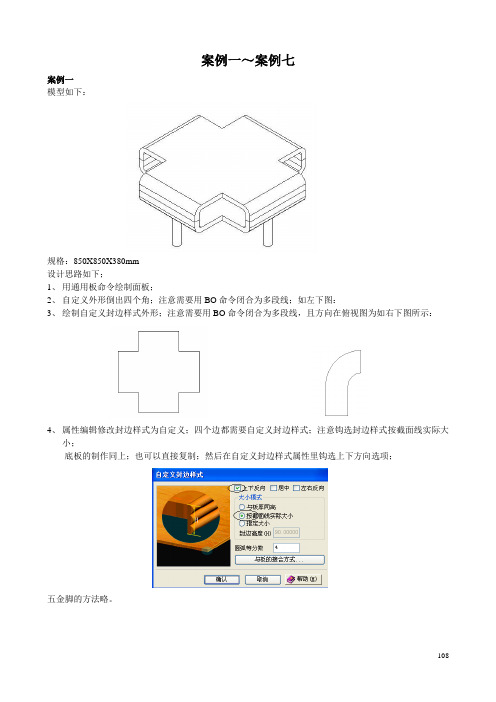
案例一~案例七案例一模型如下:规格:850X850X380mm设计思路如下;1、用通用板命令绘制面板;2、自定义外形倒出四个角;注意需要用BO命令闭合为多段线;如左下图:3、绘制自定义封边样式外形;注意需要用BO命令闭合为多段线,且方向在俯视图为如右下图所示:4、属性编辑修改封边样式为自定义;四个边都需要自定义封边样式;注意钩选封边样式按截面线实际大小;底板的制作同上;也可以直接复制;然后在自定义封边样式属性里钩选上下方向选项;五金脚的方法略。
108案例二模型如下:规格:1100X600X380mm设计思路如下;1、左右侧板命令制作侧板;2、平头顶板和平头底板命令制作顶底板;3、绘制自定义封边样式外形线:注意在俯视图里面方向如下所示:4、属性编辑里修改封边样式为自定义封边样式;注意钩选封边样式按截面线实际大小;5、绘制开孔的孔槽基线;注意是闭合的多段线;6、开孔命令绘制通孔。
7、应用属性编辑里的复制功能把顶班的封边样式复制到底板上。
然后在自定义封边样式属性里钩选上下方向选项8、绘制几个长方体作为钢管架的轨迹线的辅助模型;如左下图9、使用命令3DPOL Y绘制轨迹线:注意选择长方体的端点作为轨迹线的捕捉点;如右上图(如果结构上是几根钢管联接起来的,可以绘制几根不同的3DPOL Y线)10、绘制一个圆作为钢管架的截面;11、选择“造型\异型件\创建管状异型件”命令12、选择轨迹线,设置轨迹线的弯曲半径;不同的地方可以修改。
13、将做好的钢管架移到合适位置即可。
14、指定材料的时候:注意顶底板因为是弧形板,弧形板加工所多需要的材料规格不是系统默认的1100X600,我们通过直接输入材料消耗量来实现。
(注意,板件需要多少材料就要制定多少材料)10911015、 钢管的材料:直接指定钢管的材料即可。
系统会自动计算钢管的长度。
其余略。
模型如下:设计思路如下;1、绘制出四块层板;(可以用左右侧板作辅助板件;也可以直接用通用板绘制,然后复制即可)2、绘制出层板的封边样式外形图;需要闭合成多段线;注意在俯视图的方向如下所示:3、属性编辑里选择封边样式修改为自定义封边样式;注意钩选封边样式“按截面线实际大小”;如果发现没有出现预想中的形状,在自定义封边样式中钩选“上下反向”。
圆方室内设计系统v10
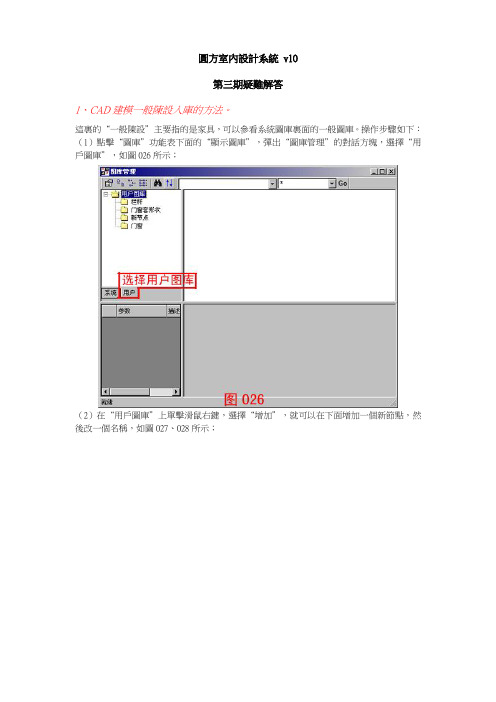
圓方室內設計系統v10第三期疑難解答1、C AD建模一般陳設入庫的方法。
這裏的“一般陳設”主要指的是家具,可以參看系統圖庫裏面的一般圖庫。
操作步驟如下:(1)點擊“圖庫”功能表下面的“顯示圖庫”,彈出“圖庫管理”的對話方塊,選擇“用戶圖庫”,如圖026所示;(2)在“用戶圖庫”上單擊滑鼠右鍵,選擇“增加”,就可以在下面增加一個新節點,然後改一個名稱,如圖027、028所示;(3)在右邊的空白處點擊滑鼠右鍵,選擇“增加圖庫”,如圖029所示。
彈出一個“選擇類型”對話方塊,選擇“一般陳設”,確定,如圖030所示。
然後彈出一個“輸入資料”對話方塊,輸入“物件名稱”和“檔案名稱”(這兩個的區別會在後面講,其他的資料可以不用輸入),確定,如圖031所示;(4)命令行提示“選擇物件”,用滑鼠選擇好物體,回車。
又提示“插入點”,點擊滑鼠左鍵定一個插入點,這個模型就入庫了,如圖032所示。
滑鼠左鍵單擊模型,可以在最下面看到文件的保存路徑,在這裏,“雙人床”就是“物件名稱”,“bed001”就是檔案名稱。
(5)把這個模型導入虛擬現實,直接拍照,就可以得到一張JPG格式的圖片(一定要是JPG 格式),然後把這個圖片放到模型所在的文件夾裏面去,圖片名稱一定要模型檔案名稱一樣,例如“bed001.jpg”,然後關掉圖庫,重新打開一次,就可以看到模型的預覽圖了,如圖033所示。
另外,有一些模型文件,一個dwg文件就是一個模型,我們可以使用圖029中的“增加文件”來把這個模型加入用戶圖庫。
選擇“增加文件”,彈出一個“文件增加”對話方塊,如圖034所示。
點擊“瀏覽”,選擇好需要增加的模型文件,確定就可以了。
“圖塊名”指的是“物件名稱”。
需要注意的是,這些模型調用的時候,插入點是原圖的座標原點。
添加預覽圖片的方法同上。
如果有很多模型文件需要同時入庫,就可以選擇“批量入庫”。
入庫之前,把這些文件放在同一個文件夾裏面。
在節點上點擊滑鼠右鍵,選擇“批量入庫”,如圖035所示。
建模制作标准

制作需要软件名及版本:3Dmax2014(及以下)一:模型的规格:1.MAX 模型单位:mm2.Max 文件命名:产品型号3.模型相似度需达到90%,最大还原模型的比例、结构、细节(粗边、包边、折皱、铆钉)底部结构是否要制作到时看项目需求4.模型做成四边面,避免出现三角面等不利于平滑的面;模型的布线要合理,不能出现重叠面、破面,不可见的面可以删除,方面精简模型面数5.同种材质需要塌陷在一起6.模型要成组之后,正面朝前,轴心归底坐标归零,模型在地面之上7.模型面数控制在10万以内(具体看模型的复杂程度,进行适当的调节),尽量精简面数,但是也要保证模型的圆滑度,不能出现棱棱角角8.提交模型前要删除除模型主体之外的多余物体9.模型的法线朝向一定要正确朝外,不得翻转10.材质球类型:vary材质球11.材质球上的贴图需要设置条带路径二、模型的UV 、贴图1.UV 的面板利用率达90%,然后横平竖直的摆放(比如单色金属、陶瓷等材质的UV 只要展开铺平即可,不需要进行横平竖直的摆放)2.模型的贴图还原度要达90%(贴图颜色、纹理走向、横竖纹的拼接)3.在面数不允许的条件下,适当的需要利用法线贴图、混合贴图来体现模型细节,不是所有贴图都要跟着一张法线贴图的4.不同种材质,不能画在一张UV 面板上,如图一的做法是错误的,图二的做法是正确的(图一)(图二)木纹19MKD布纹19MKD木纹19MKD布纹19MKD错误正确5.贴图尺寸为正方形的2的幂次方,当2048不够用的情况下可以用4096;当部件少且UV 大的情况下也可以有1024的存在。
;输出格式是“jpg ”,贴图文件大小为2MB 以内6.贴图的命名只能是下划线“_”,比如:产品型号_1_bu_c 、产品型号_1_bu_normal7.单色的金属、陶瓷类模型展完UV 后无需画贴图,直接给个相对应颜色的材质球即可8.UV 面板上的底色要与贴图实际颜色相近,不要填充黑底或者其他与实际贴图颜色反差大的颜色9.如果有明显的UV 分界线,需要参考图片进行横竖纹的分割10.通道2不能重叠,重叠后会是红色重叠11.UV 不能扭曲12.针脚线需要在贴图上体现三、模型的提交1.输出:一个MAX 文件和一个map 文件夹(一张或者多张法线贴图、一张或者多张color 贴图)。
- 1、下载文档前请自行甄别文档内容的完整性,平台不提供额外的编辑、内容补充、找答案等附加服务。
- 2、"仅部分预览"的文档,不可在线预览部分如存在完整性等问题,可反馈申请退款(可完整预览的文档不适用该条件!)。
- 3、如文档侵犯您的权益,请联系客服反馈,我们会尽快为您处理(人工客服工作时间:9:00-18:30)。
圆方生产设计操作流程
操作流程
一、建立虚拟家具模型。
二、安装五金。
三、指定材料、封边。
四、出零件图,确认排孔图是否正确。
五、出开料明细表,确认
六、生成开料图,确认开料图可行后,生成领料单,电子锯数据(xml),条码。
七、打印dwf文件,确认刀库设置和CNC一致,出CNC码。
八、出拆装、包装图。
建议:多用快捷键,可熟记圆方已有的。
也可以自定义新命令。
第一部分建模
1、按产品的成型尺寸建立所有板件(后期做封边系统会自动减去封边尺寸)。
2、cad命令能用,但是但是装了五金后慎用。
(如:复制co,镜像mi)。
3、做完后用板干涉检查命令检查造型是否有外观交接。
并且切换到主视、左视、俯视等视图去检查。
或者用着色sha、消隐hi命令去查看。
4、造型无误,或者不再更改后才指定五金。
5、抽屉做好后,禁止移动后又移动到原位(会导致滑轨装不上去),如出现这种情况只能删除抽屉重做。
第二部安装五金
1、确认五金库的参数是正确的才能装五金
安装顺序从左及右。
建议五金安装顺序三合一木榫、抽屉滑轨、门铰、拉手等等。
三合一用复制命令后一定要切换到其他视图去看,孔有没有装在见光面。
用反面定位更改。
其他。
安装五金时尽量考虑在同条直线上(间隔32MM),方便排钻。
其他五金安装,可以右键重复上一次命令。
提高速度,前期不熟悉命令,多看左下角命令栏提示。
切记需要加配件的五金在安装时需添加进去。
装一种五金后,出一个零件图确认孔位信息是否正确。
装完所有五金后,出五金清单,确认数量。
切记,装完五金后不要去改五金库的参数。
装完五金后,目测检查是否漏装后,选择局部漏定位检查,和五金件更新命令。
同时出零件图抽检孔位信息。
第三部分指定材料
1、板件编号,用-分开
2、板件材料管理,板件命名
3、指定板件基材、面材、封边要注意选择封边材料、起始点、封边薄厚。
4、板件的纹理方向
5、用漏指定板材料检查。
6、指定完后显示木纹查看纹理方向是否合理。
第四部分、包装图和拆装图篇
1、分步拆装图设置步骤,添加和删除板件等,生成图纸。
2、修改拆装图拆开五金,附加工具,放大图,标注板代号。
3、分步包装图包装箱的设定,板件的添减和附件的生成。
4、包装图板件列表和代号的生成,生成图纸。
5、自定义图纸和自定义封边符号的设定。
第五部分、排料篇
1.从己建立的模型选择板件,排料的设置,小板料是否排料,排料的套数。
2.从EXCEL文件导入板件,模板的介绍;不同文件的导入时套数的设置。
3.排料方案的选择和领料单,余料入库单的生成,余料的入库。
4.板件标签的介绍,余料库的管理。
参数化
操作流程:
一、模型建立
二、五金规则建立
三、材料指定
四、配件添加
五、核查
一、模型建立
1、参数的理解
a.产品三个基本参数(W长度,D径深,H高度)
b.板件的三个参数及坐标参数(L板长,W板宽,H板厚),X,Y,Z
2、板件的名称、代号、规则、参数添加的正确入库。
a.板件参数指定,更改W ,D,H验证。
b.切角、异形、排孔板件的建立,及参数的添加(命名标准,参数描述清晰)。
c.生成条件的建立。
d.抽屉的建立:开槽、外掩、内嵌、侧板径深、高度。
e.层板和抽屉的引用。
二、五金规则建立,三合一,门铰,拉手,滑轨,层板托。
1、基准板的选择,安装起始点的选择,偏心轮的开孔方向。
2、两对三合一、两个木榫安装及区域长度(FixL、w、d、h)的限制。
d1=Int ((FixL-32*2-2*60)/32)*32。
目前布置方案(FixL-32*2-2*60)
注;32为三合一与木榫的间距,60为d0的初始值。
Int为取整函数。
FixL 为两板的有效接触长度。
3、三个三合一、两个木榫的安装,d1=Int((FixL-2*32-2*60)/64)/32
目前布置方案(FixL-32*2-2*60)/2
4、其他五金安装类似于上面,切记装完后要配件。
5、引用部件五金。
a.左右建立虚拟板,定义好虚拟板的相应参数,安装五金后引用。
b.设置好引用后,引用部件五金。
6、拉手五金的安装
7、开槽、开孔板件的TXT导出导入。
三、材料指定
类似生产设计的材料指定,编号和封边。
